現状のままではテキストボックスが空白でもプログラムは動いてしまいます。
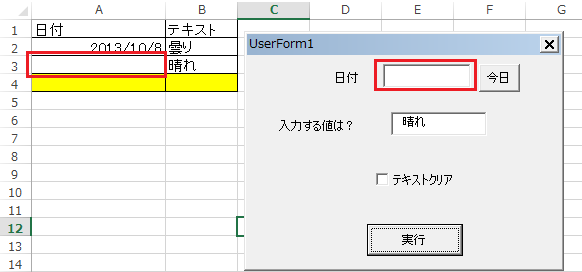
入力必須項目で空白になってしまうと、問題があるので今回はテキストボックスが空白で、
実行をクリックした場合の処理を解説します。
続きを読む
Accessアプリケーションの機能の追加④~フォームの変更
クエリでフィールドを追加したことによって、フォームでも追加したフィールドが使える
ようになります。
デザインタブの「既存のフィールドの追加」をクリックします。
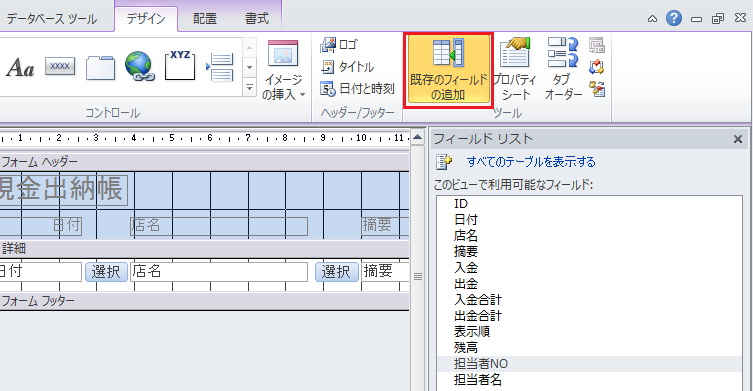
前回追加した担当者NOと担当者名が追加されています。
続きを読む
ユーザーフォームの活用~挿入した行にデータを入力
行を挿入したところにユーザーフォームのテキストボックスの値を
入力できるようにします。
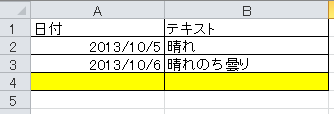
続きを読む
Accessアプリケーションの機能の追加③~クエリの変更
現金出納帳に担当者を表示させるために、クエリも変更します。
続きを読む
ユーザーフォームの活用~行の挿入
今回のサンプルデータです。
ユーザーフォームで入力した値を下の図のように登録できるようにします。
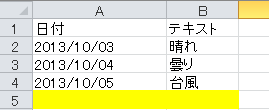
続きを読む
Accessアプリケーションの機能の追加②~テーブルとリレーションシップの変更
出納帳の明細に担当者を入力するようにします。
前回作った明細テーブルには担当者NOを入れるフィールドがないので、先に明細テーブルに
フィールドを追加します。
続きを読む
ユーザーフォームの活用~日付の自動入力
ユーザーフォームに日付を自動で入力できるようにします。
最初にラベル・テキストボックス・コマンドボタンを配置する場所を確保します。
続きを読む
Accessアプリケーションの機能の追加①~テーブルの追加
今まで現金出納帳を作ってきて、とりあえずこれはこれで完成し
ましたが、例えばこれに部門や担当者も記録できるようにしたい
と思ったとき、こういった機能の追加も簡単にできます。
続きを読む
ユーザーフォームの活用~チェックボックスの活用
ユーザーフォームのコマンドボタンを押しても、押す前の状態はそのまま維持され
テキストボックスの値をその都度消したいときはひと工夫必要です。
チェックボックスを使って、消す・残すを判別できるようにします。
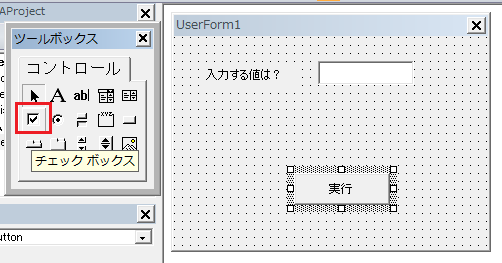
ツールボックスからチェックボックスをクリック。
チェックボックスを配置し、Captionを変更します。(オブジェクト名はそのまま)
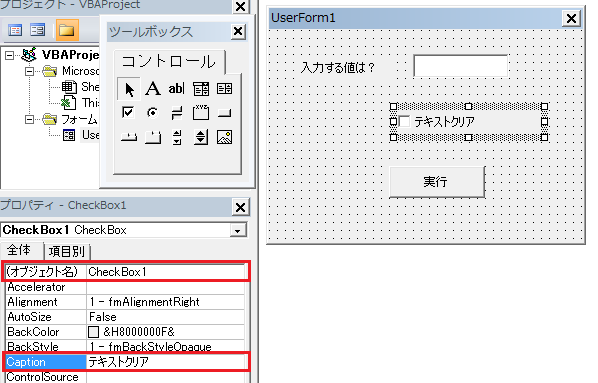
VBAのコードを次のように変更します。
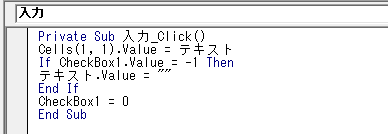
チェックボックスが✔(-1)ならテキストボックスに空白を代入、という意味です。
そして最後にチェックボックスも空白にしたいので、0(空白)を代入します。
もしチェックボックスの状態をそのままにする場合は
CheckBox1.Value=0
は不要です。
実行してみます。
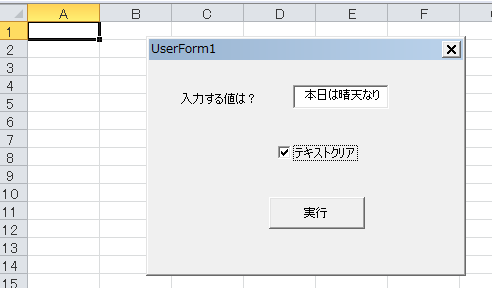
チェックボックスに✔をつけてコマンドボタンをクリックすると、テキストの内容が消えました。
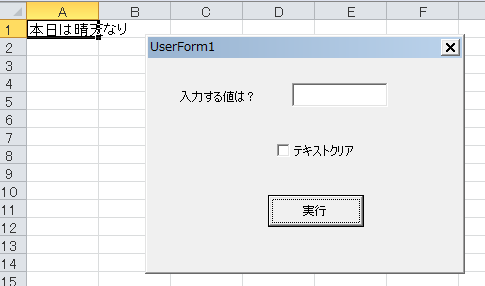
ちょっとしたことなんですが、こうしたことの積み重ねが業務の効率化に繋がります。
Accessで作る現金出納帳28~更新クエリ
会計ソフトにインポートしたデータとそうでないデータを明確に区別しないとダブってしまう
恐れがあります。そんなときに便利なのが更新クエリです。
続きを読む